Google Maps từ lâu đã được công nhận là ứng dụng bản đồ dẫn đường hàng đầu, trở thành công cụ không thể thiếu trong cuộc sống hiện đại của hàng triệu người dùng Việt Nam. Tuy nhiên, liệu bạn đã thực sự khai thác hết tiềm năng của ứng dụng này? Rất có thể, bạn chỉ đang sử dụng một phần nhỏ các tính năng hữu ích mà Google Maps cung cấp, trong khi vô số các thủ thuật thông minh khác có thể giúp việc di chuyển, khám phá và quản lý cuộc sống cá nhân trở nên dễ dàng và hiệu quả hơn đáng kể.
Bài viết này sẽ đưa bạn đi sâu vào 8 tính năng ẩn hoặc ít được biết đến của Google Maps, từ những mẹo nhỏ giúp tiết kiệm thời gian hàng ngày đến các công cụ mạnh mẽ hỗ trợ bạn trong những chuyến đi xa. Hãy cùng thuthuatmienphi.net khám phá để biến Google Maps từ một ứng dụng chỉ đường thông thường thành một trợ lý định vị cá nhân đa năng.
1. Lưu Địa Điểm Yêu Thích để Dễ Dàng Truy Cập Lại
Việc lưu lại các địa điểm là một trong những tính năng cơ bản và dễ sử dụng nhất của Google Maps, nhưng thường bị nhiều người dùng bỏ qua. Với tính năng này, bạn có thể đánh dấu những địa điểm muốn ghé thăm trong tương lai hoặc những nơi bạn đã từng đến và muốn lưu giữ lại. Đây là một công cụ cực kỳ hữu ích để quản lý các điểm đến cá nhân hoặc chia sẻ chúng với bạn bè và gia đình một cách nhanh chóng.
Nếu bạn muốn chia sẻ một địa điểm thú vị vừa khám phá với người khác, hoặc đơn giản là muốn quay lại một quán cà phê bạn rất thích, tính năng lưu địa điểm sẽ giúp bạn thực hiện điều đó một cách tiện lợi.
Để lưu một địa điểm làm yêu thích trong Google Maps:
- Nhấn vào địa điểm bạn muốn lưu trên bản đồ.
- Chọn nút Lưu (Save).
- Chọn danh sách bạn muốn lưu địa điểm vào (ví dụ: “Địa điểm đã ghé thăm”, “Địa điểm muốn ghé thăm”, hoặc tạo một danh sách mới).
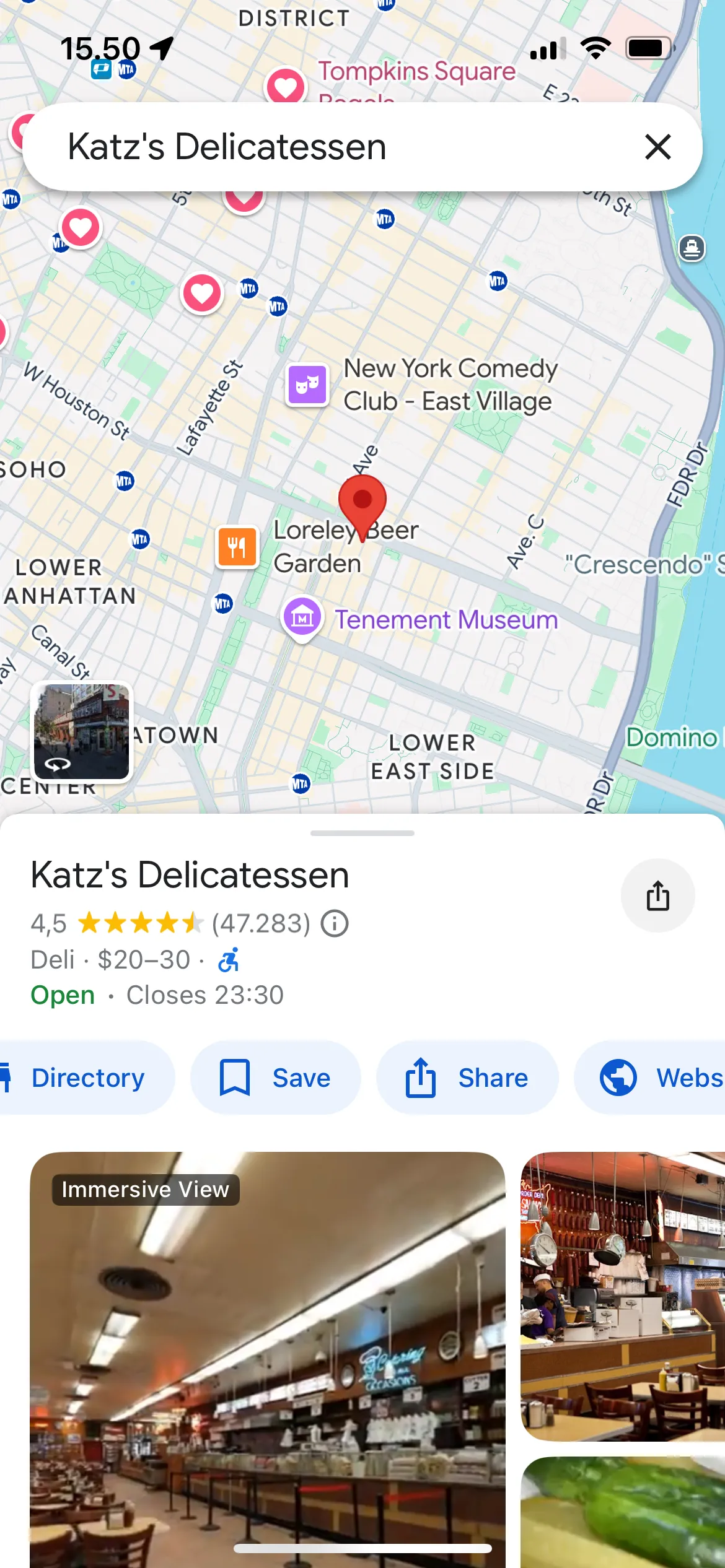 Nút Lưu (Save) trong Google Maps khi muốn lưu một địa điểm yêu thích
Nút Lưu (Save) trong Google Maps khi muốn lưu một địa điểm yêu thích
Nếu các danh sách có sẵn không phù hợp, bạn có thể dễ dàng tạo một danh sách mới. Ngoài ra, nếu bạn đang tìm kiếm chỗ đậu xe, hãy chọn “Bãi đỗ xe” và lưu lại những địa điểm phù hợp.
2. Khám Phá Định Vị Trong Nhà (Indoor Navigation)
Định vị trong nhà là một tính năng tiên tiến của Google Maps, dù chưa phổ biến ở mọi nơi nhưng đã có mặt tại một số địa điểm nổi bật trên thế giới như Mall of the Emirates ở Dubai hay ga tàu điện ngầm Canary Wharf ở London. Đối với người dùng Việt Nam, tính năng này có tiềm năng rất lớn trong các trung tâm thương mại lớn, sân bay hoặc bệnh viện.
Ở những nơi hỗ trợ định vị trong nhà, bạn chỉ cần thả biểu tượng người màu cam (tương tự như Street View) vào bản đồ. Ngay lập tức, bạn sẽ thấy một bản đồ chi tiết của không gian bên trong, giúp bạn dễ dàng tìm đường giữa các cửa hàng, quầy dịch vụ hoặc các khu vực khác.
 Giao diện tính năng định vị trong nhà (Indoor Navigation) của Google Maps
Giao diện tính năng định vị trong nhà (Indoor Navigation) của Google Maps
3. Gửi Chỉ Đường và Địa Điểm Từ Máy Tính sang Điện Thoại
Một trong những lý do khiến Google Maps trở thành ứng dụng dẫn đường tốt nhất là khả năng hoạt động liền mạch trên nhiều thiết bị. Trong khi Apple Maps giới hạn chủ yếu trên các thiết bị Apple, Google Maps tương thích với hầu hết các hệ điều hành. Nếu bạn đang nghiên cứu một địa điểm hoặc lộ trình trên máy tính, việc gửi thông tin đó sang điện thoại của bạn là cực kỳ đơn giản và nhanh chóng.
Trong thanh bên trái của giao diện Google Maps trên máy tính, bạn sẽ thấy một biểu tượng có hình điện thoại và mũi tên. Sau khi nhấp vào biểu tượng này, bạn có thể chọn cách thức để gửi chỉ đường hoặc đề xuất địa điểm đến điện thoại của mình, đảm bảo bạn có thể tiếp tục hành trình ngay cả khi rời khỏi máy tính.
Không chỉ từ máy tính, bạn còn có thể gửi thông tin tìm kiếm trên Google Maps từ điện thoại hoặc máy tính bảng của mình sang các thiết bị di động khác, tạo nên một hệ sinh thái kết nối tiện lợi.
4. Sử Dụng Tính Năng “Gần Đây” (Nearby) để Khám Phá Xung Quanh
Ngoài việc tìm kiếm một địa điểm cụ thể, đôi khi bạn muốn sử dụng Google Maps để khám phá những điều thú vị xung quanh một khu vực nào đó. Tính năng “Gần đây” (Nearby) là lựa chọn tuyệt vời nhất cho mục đích này.
Khi sử dụng “Gần đây”, bạn có thể tìm kiếm theo địa chỉ, khu phố, thị trấn hoặc thành phố. Sau khi nhập thông tin, bạn sẽ thấy một tùy chọn có tên “Gần đây” xuất hiện dưới danh sách các tùy chọn tìm kiếm.
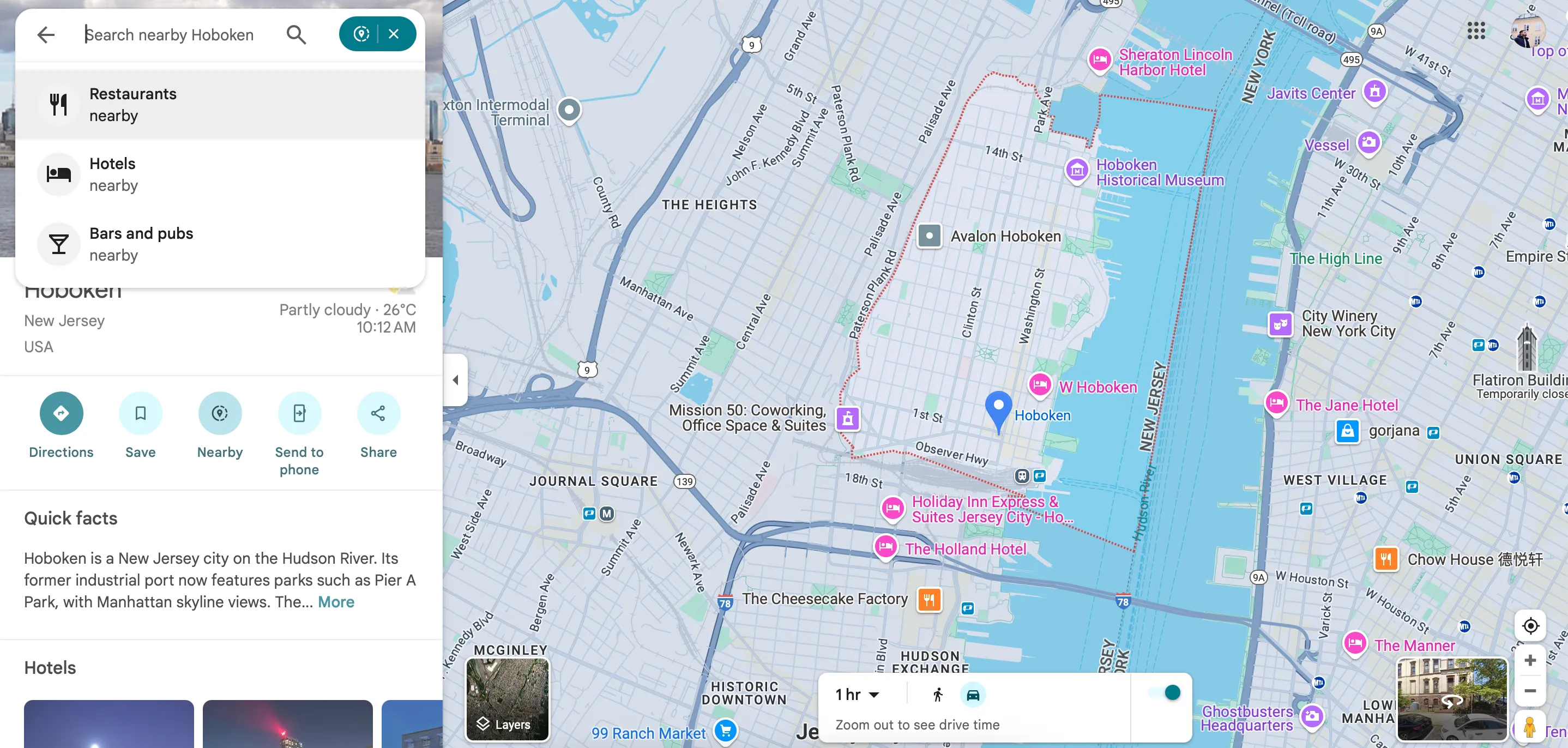 Màn hình tính năng 'Gần đây' (Nearby) của Google Maps hiển thị các tùy chọn tìm kiếm
Màn hình tính năng 'Gần đây' (Nearby) của Google Maps hiển thị các tùy chọn tìm kiếm
Sau khi nhấp vào “Gần đây”, bạn có thể chọn loại địa điểm mình muốn tìm, chẳng hạn như khách sạn, nhà hàng, quán cà phê, ATM, trạm xăng hoặc bất kỳ loại hình dịch vụ nào khác. Ứng dụng sẽ nhanh chóng hiển thị các kết quả phù hợp nhất trong khu vực bạn đã chọn.
5. Chia Sẻ Vị Trí Hiện Tại An Toàn và Tiện Lợi
Tính năng chia sẻ vị trí trực tiếp trong các ứng dụng nhắn tin như Zalo, Messenger hay WhatsApp là một cách hiệu quả để bạn bè và gia đình biết bạn đang ở đâu. Ngoài việc tăng cường an toàn cá nhân, công cụ này cũng rất tiện lợi nếu bạn đã hẹn gặp ai đó và muốn họ tìm thấy bạn dễ dàng hơn.
Google Maps cũng tích hợp một tính năng chia sẻ vị trí mạnh mẽ và dễ sử dụng. Việc kích hoạt tính năng này rất đơn giản:
- Chọn biểu tượng hồ sơ của bạn (ảnh đại diện).
- Nhấn vào Chia sẻ vị trí (Location Sharing).
- Chọn Chia sẻ vị trí (Share location) và lựa chọn người bạn muốn chia sẻ vị trí với.
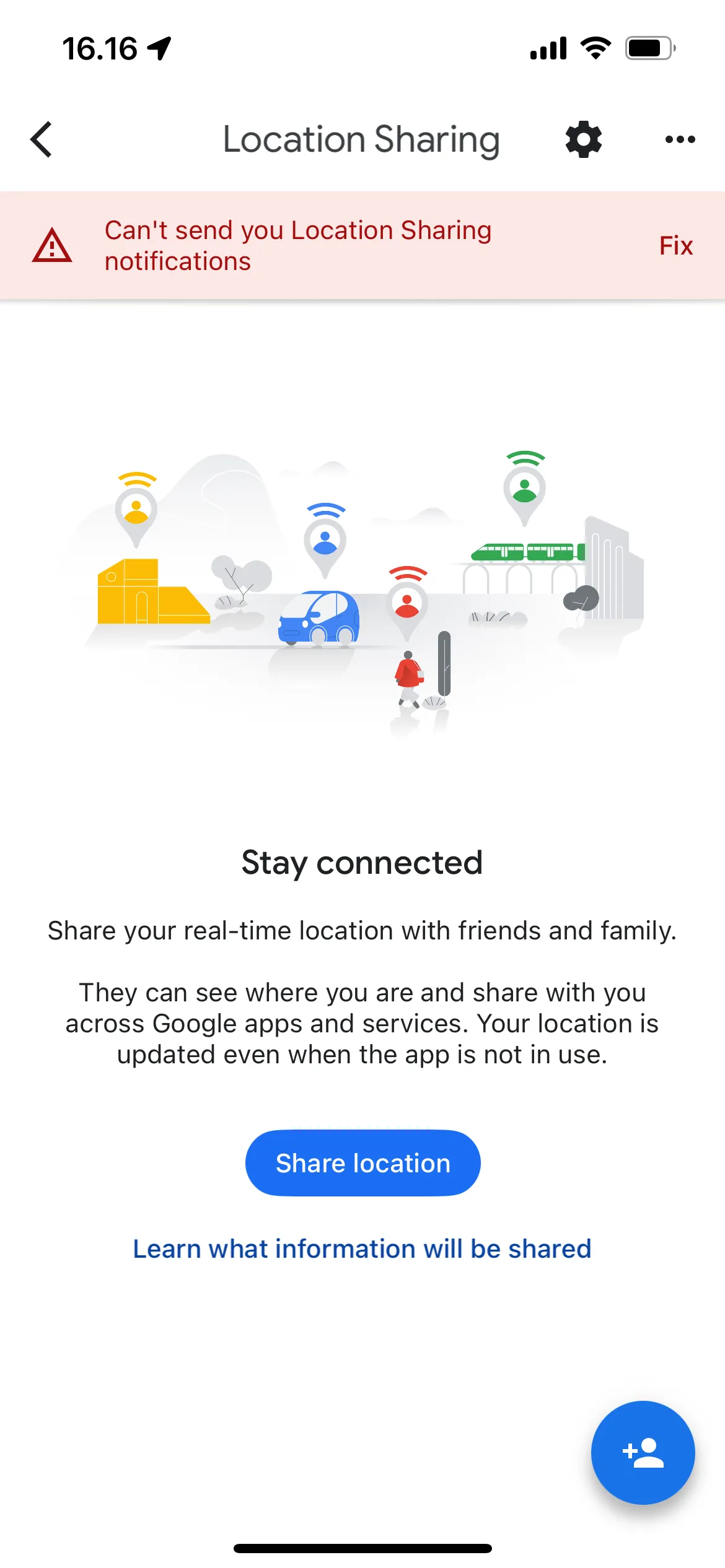 Nút Chia sẻ vị trí trong cài đặt của Google Maps
Nút Chia sẻ vị trí trong cài đặt của Google Maps
Bạn có thể tùy chỉnh thời gian muốn chia sẻ vị trí (ví dụ: 1 giờ, cho đến khi tắt, hoặc mãi mãi). Những người bạn chia sẻ vị trí sẽ còn thấy cả phần trăm pin của thiết bị của bạn, giúp họ biết được bạn có thể còn bao lâu nữa.
6. Thêm Địa Chỉ Nhà và Cơ Quan để Chỉ Đường Nhanh Chóng
Việc phải gõ thủ công địa chỉ nhà hoặc cơ quan mỗi khi bạn cần chỉ đường là một công việc khá tẻ nhạt và mất thời gian. Tin vui là Google Maps cung cấp tùy chọn để lưu địa chỉ nhà và nơi làm việc của bạn. Bằng cách này, bạn chỉ cần một chạm để nhận chỉ đường từ vị trí hiện tại của mình đến những địa điểm thường xuyên ghé thăm này.
Để thêm hoặc chỉnh sửa địa chỉ nhà và cơ quan:
- Truy cập Cài đặt (Settings) > Cài đặt tài khoản (Account Settings).
- Chọn Chỉnh sửa địa chỉ nhà hoặc cơ quan (Edit home or work).
- Chọn địa chỉ bạn muốn chỉnh sửa. Bạn có thể chọn từ bản đồ hoặc nhập địa chỉ theo cách thủ công.
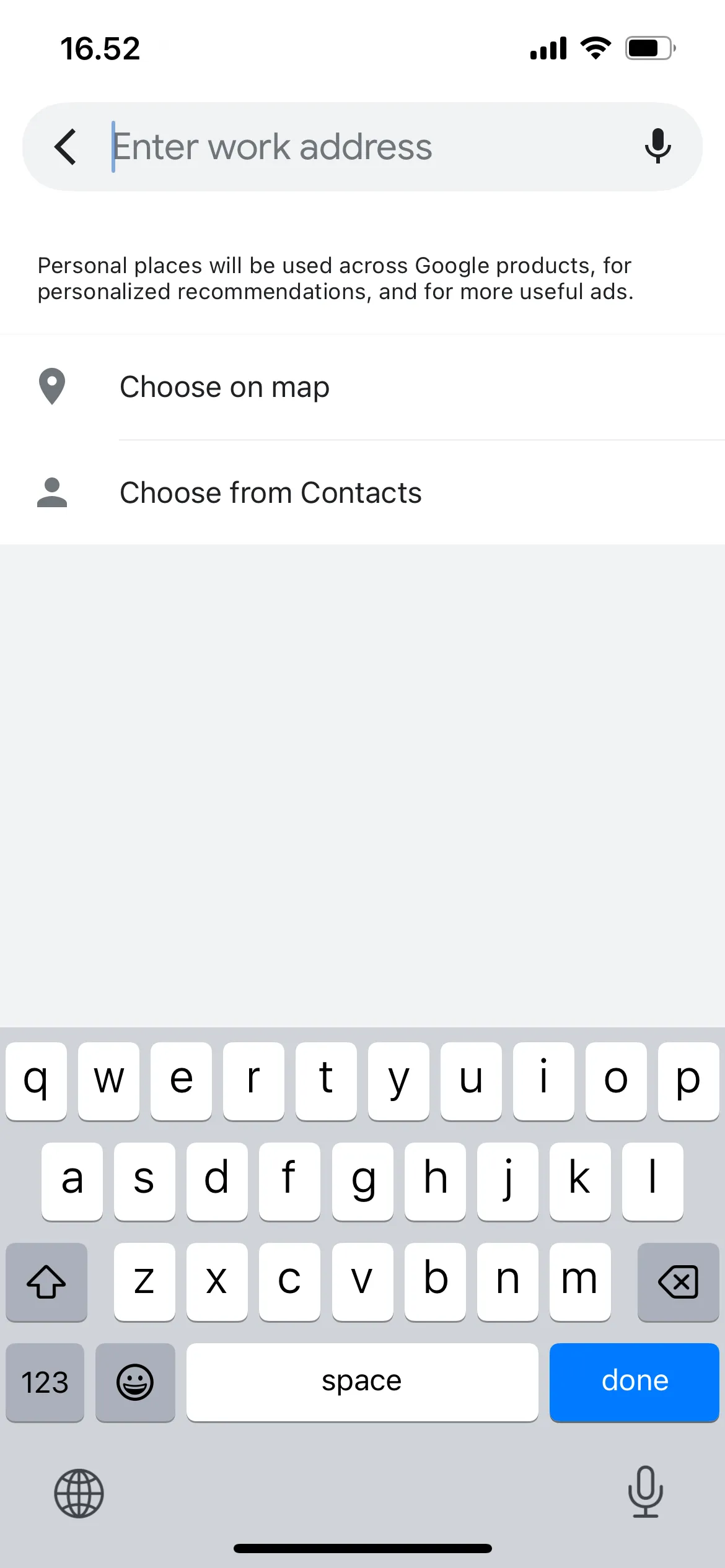 Giao diện chỉnh sửa địa chỉ nhà hoặc cơ quan trong Google Maps
Giao diện chỉnh sửa địa chỉ nhà hoặc cơ quan trong Google Maps
Tính năng này giúp bạn tiết kiệm đáng kể thời gian và công sức, đặc biệt là trong những chuyến đi lại hàng ngày.
7. Tận Dụng Cá Nhân Hóa Tìm Kiếm để Nhận Kết Quả Tốt Hơn
Tương tự như cách Google Search cá nhân hóa kết quả dựa trên hành vi của bạn, Google Maps cũng có khả năng mang đến các kết quả tìm kiếm tốt hơn thông qua tính năng cá nhân hóa. Mặc định, tính năng này thường được bật sẵn. Nó sẽ cung cấp cho bạn các kết quả tùy chỉnh hơn dựa trên cách bạn đã sử dụng ứng dụng trong quá khứ, ví dụ như các địa điểm bạn đã tìm kiếm, đánh giá, hoặc các loại hình dịch vụ bạn thường quan tâm.
Ngoài việc thiết lập các cảnh báo lộ trình đi làm hàng ngày, tính năng cá nhân hóa tìm kiếm là một trong những cách hiệu quả nhất để bạn tùy chỉnh ứng dụng Google Maps hoạt động tối ưu theo nhu cầu của riêng mình.
8. Sử Dụng Tìm Kiếm Phân Loại (Segmented Searches) Hiệu Quả
Tìm kiếm phân loại trong Google Maps là một cách hiệu quả nhưng thường bị bỏ qua để tận dụng ứng dụng một cách triệt để hơn. Khi mở ứng dụng và tìm kiếm một khu vực, bạn sẽ thấy tùy chọn để chọn từ nhiều danh mục khác nhau, bao gồm:
- Công viên
- Nhà hàng
- ATM
- Nhà thuốc
- Cửa hàng tạp hóa
- Bệnh viện
- Trạm xăng
Sau khi chọn một trong các danh mục này, bạn có thể tiếp tục phân loại sâu hơn để nhận được kết quả chính xác mà bạn đang tìm kiếm. Ví dụ, bạn có thể lọc các nhà hàng dựa trên mức giá, xếp hạng của người dùng, hoặc giờ mở cửa. Tính năng này có sẵn ở cùng một vị trí trên cả phiên bản di động và máy tính, mang lại sự tiện lợi tối đa cho người dùng.
Google Maps có rất nhiều tính năng đơn giản nhưng lại có thể nâng cao đáng kể trải nghiệm sử dụng ứng dụng của bạn ngay lập tức. Từ việc tìm kiếm phân loại chính xác đến lưu các địa điểm yêu thích, đây thực sự là một công cụ định vị và khám phá hoàn chỉnh. Bạn thậm chí có thể làm cho hành trình đi lại hàng ngày dễ dàng hơn bằng cách thêm địa chỉ nhà và cơ quan của mình.
Hãy dành thời gian khám phá và áp dụng những mẹo này để Google Maps thực sự trở thành người bạn đồng hành đắc lực trên mọi nẻo đường của bạn!


